|
Hướng dẫn cài đặt email trên IOS (25/06/2016)
Vào mục Settings > Mail, danh bạ, lịch, trong phần Tài khoản, chạm vào mục thêm tài khoản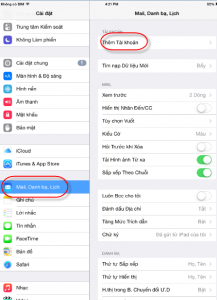
Bước 2:Chọn phần Khác trong danh sách các loại tài khoản mà iOS hỗ trợ. 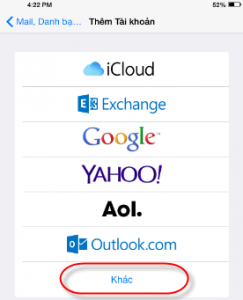
Bước 3:Chọn Thêm tài khoản mail 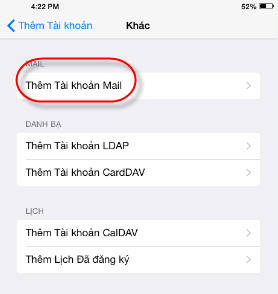
Bước 4: Điền thông tin cơ bản của tài khoản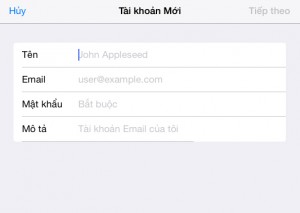
Tên: họ tên của bạn muốn hiển thị Email: email của bạn (demo@vsmail.vn) Mật Khẩu: … Mô tả: có thể để mặc định Bước 5: Điền thông tin máy chủ kết nốiphần thông tin Tên máy chủ: mail.domaincuaban.com ví dụ: mail.vsmail.vn hoặc giữ nguyên như trong hình minh họa, ngoại trừ bạn phải điền đúng địa chỉ email và mật khẩu của bạn để kết nối. 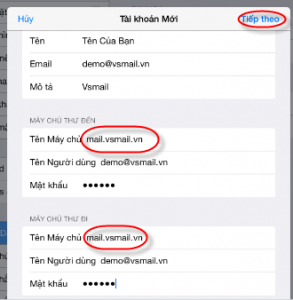
Sau khi nhấn Next (Tiếp theo), nếu phần mềm có hỏi như sau, thì các bạn chọn No (Không Đồng ý). 
Khi kiểm tra kết nối tới máy chủ thành công, các bạn sẽ nhận được màn hình xác nhận như sau: 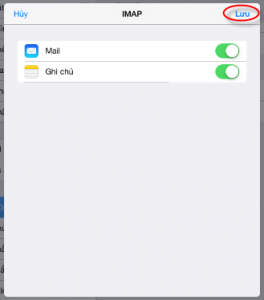
Chọn Save (Lưu) để kết thúc việc cài đặt. Việc cài đặt cần lưu ý một số vấn đề sau Incoming server : server : mail.tenmien.com nếu cài đặt imap port : 143 nếu cài đặt pop port : 110 Outgoing server server : mail.tenmien.com port : 25 Nguồn:gss |